U盘复制文件时提示权限不足怎么办?有用户在使用U盘复制文件时一直提示权限不足,该如何解决呢?下面请看具体解决方法。
解决步骤:
第一步,首先我们打开“计算机”找到插入U盘的图标,并且右键点击,弹出菜单栏后找到并且点击“属性”这一选项,如下图所示:
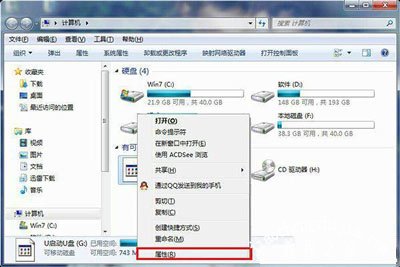
第二步,打开U盘的“属性”后,选择“安全”选项卡,点击“编辑”按钮,如下图所示:
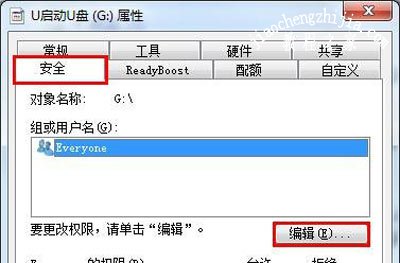
第三步,选择“所有者”选项卡,单击“编辑”按钮,如下图所示:
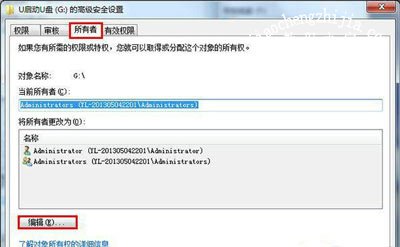
第四步,勾选“替换子容器和对象的所有者”,之后就会出现提示窗口,无需其他操作,单击“确定”即可,然后再单击“应用、确定”按钮,如下图所示:
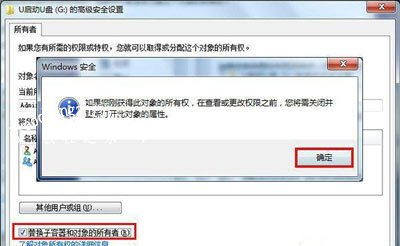
其他U盘常见问题:
雷神dinox6笔记本电脑BIOS设置U盘启动的图文教程
使用U盘提示写入系统扇区错误的解决方法
Win10系统怎么防止U盘中毒 U盘防病毒操作方法














